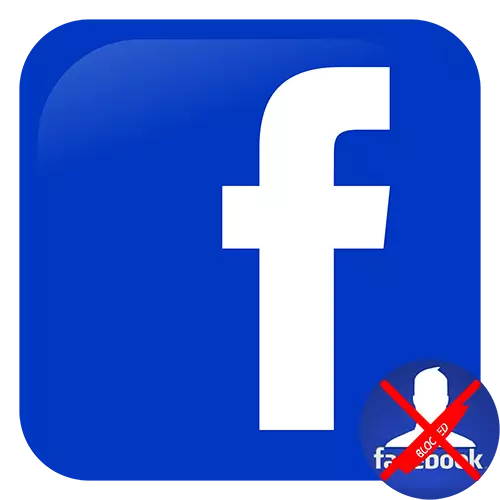
Facebook- ի հաշվի կողպեքը տեղի է ունենում երկու պատճառով. Համայնքի կանոնների խախտման կամ սխալների կողմից վարչակազմի խախտման պատճառով: Երկու դեպքում էլ ջնջել արգելափակված էջը հնարավոր կլինի միայն մուտք գործելուց հետո:
Մեթոդ 1. Վստահելի ընկերներ
«Վստահելի ընկերներ» են Facebook- ի օգտվողները, ովքեր նշել են իրենց հաշվի պարամետրերը: Նրանց օգնությամբ դուք կարող եք մուտք գործել էջ, կողպելու դեպքում: Սոցիալական ցանցը թույլ է տալիս մատնանշել 3-ից 5 հոգի:Կարդացեք ավելին. Ապակողպեք հաշիվը վստահված անձանց միջոցով
Մեթոդ 2. Կոնտակտային աջակցություն
Աջակցության ծառայության նամակ գրելը կարող եք ավելի մանրամասն տեղեկություններ ստանալ արգելափակման պատճառի վերաբերյալ: Այն հարմար է միայն այն դեպքում, եթե «Համայնքի կանոնների խախտում» հատուկ կետը չի նշվում, երբ փորձում է թույլատրել:
Կարեւոր է Facebook- ի աջակցության կապ հաստատելու համար հարկավոր է մուտք գործել ցանկացած հաշիվ, սիրելիներ, ընկերներ կամ գրանցել նորը:
Ընտրանք 1. ԱՀ վարկած
Վերջերս Facebook- ը թարմացրեց կայքի պաշտոնական ինտերֆեյսը: Հաշվի առեք սոցիալական ցանցի նոր վարկածի ցուցումները:
- Հիմնական էջում կտտացրեք վերին աջ անկյունում գտնվող շրջադարձային եռանկյունին:
- Հաջորդը, ընտրեք «Օգնությունը եւ աջակցությունը» բաժինը:
- Կտտացրեք «Հաղորդել խնդիրը»:
- Առաջարկվում է երկու տարբերակ: Առաջին կետը նախատեսված է կայքի նոր վարկածի հետ աշխատելու վերաբերյալ ակնարկների եւ խորհուրդների համար: Աջակցության ծառայությանը հաղորդագրություն ուղարկելու համար կտտացրեք «սխալ տեղի ունեցավ»:
- Ավելին, տրամադրվում են մի շարք տարբերակներ: Արգելափակված հաշվի դեպքում դուք պետք է ընտրեք «պրոֆիլը» լարը:
- «Լրացուցիչ մանրամասների» պատուհանում նշեք ձեր հաշվի հետ կապված բոլոր տեղեկությունները. Երբ այն բացվեց, թե էլ. Փոստի հասցեն եւ հեռախոսահամարը օգտագործվել է, երբ մուտքի հետ կապված խնդիր է եղել եւ այլն: Քան ավելի շատ մանրամասներ, որոնք դուք նկարագրում եք, այնքան մեծ է մուտքի վերականգնման հնարավորությունները:
- Եթե կան սքրինշոթներ կամ լուսանկարներ, ձեր կապը ապացուցելով հաշվի հետ, դրանք կցեք նամակին: Այս փուլում մի ուղարկեք անձնական տվյալներ (անձնագրային սկաներ եւ այլն): Եթե անհրաժեշտ է Facebook- ի կառավարում, ձեզ կհաղորդվեն:
- Կտտացրեք «Ներկայացրեք» կոճակը: Նամակների դիտարկումը կարող է տեւել մինչեւ 7 աշխատանքային օր:
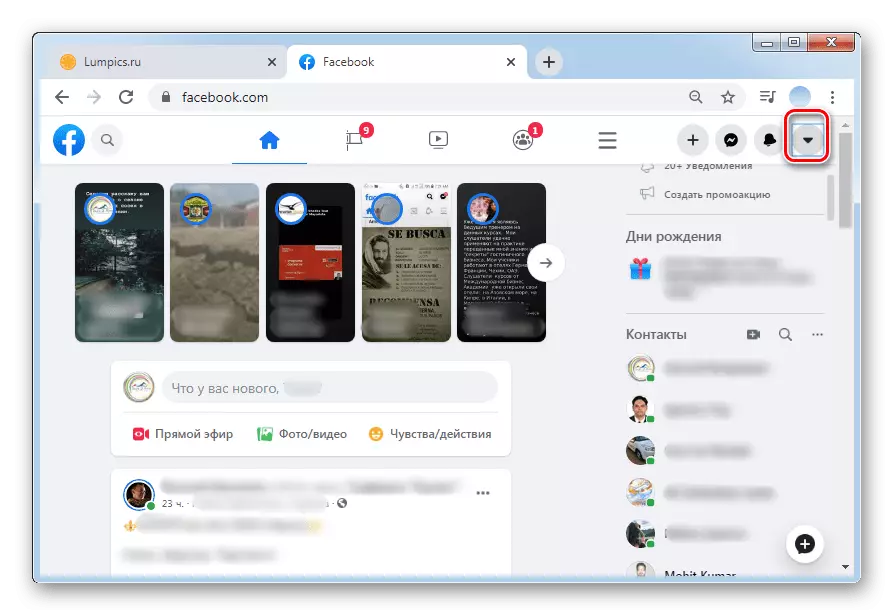
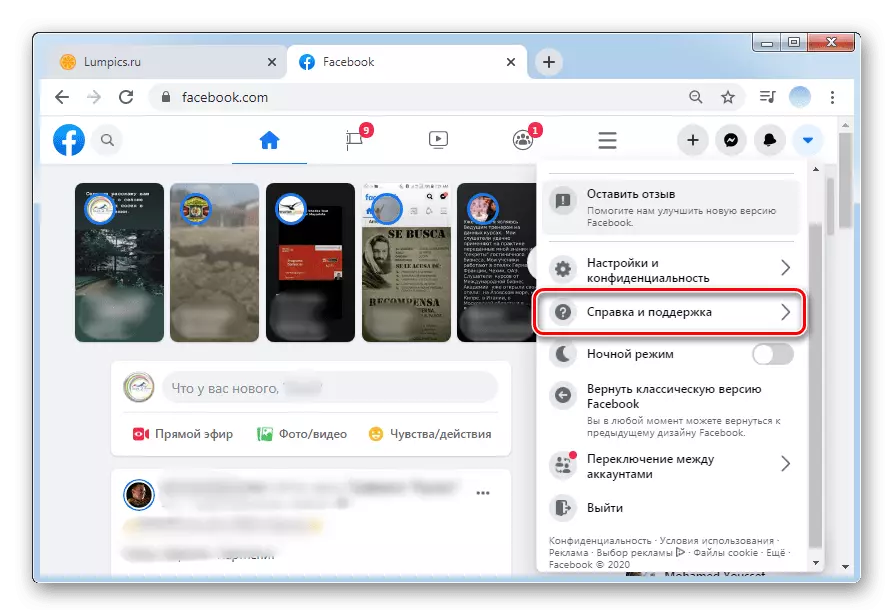
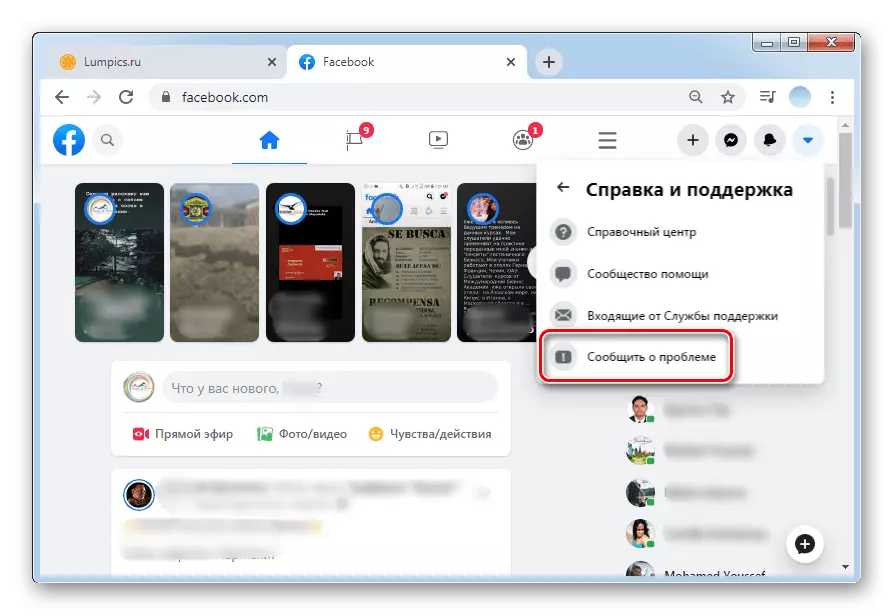
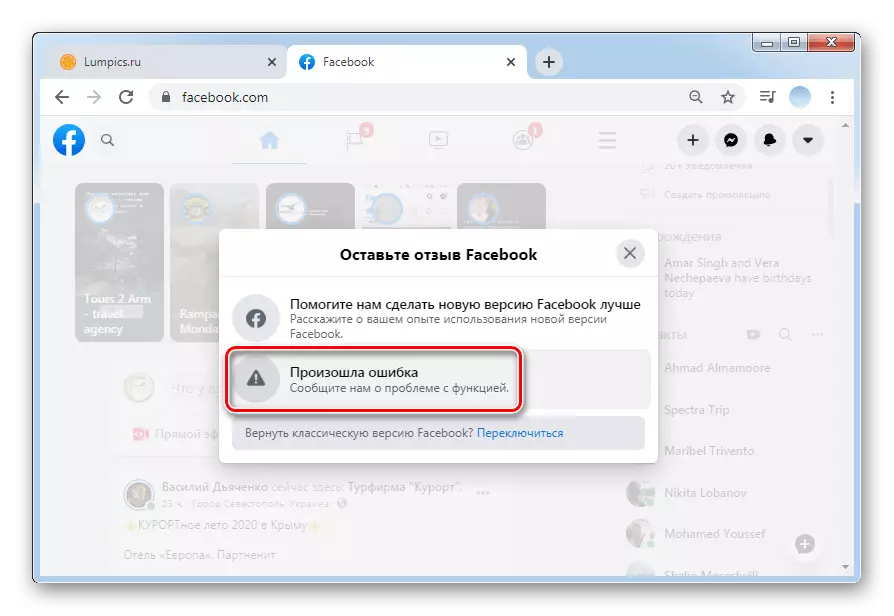
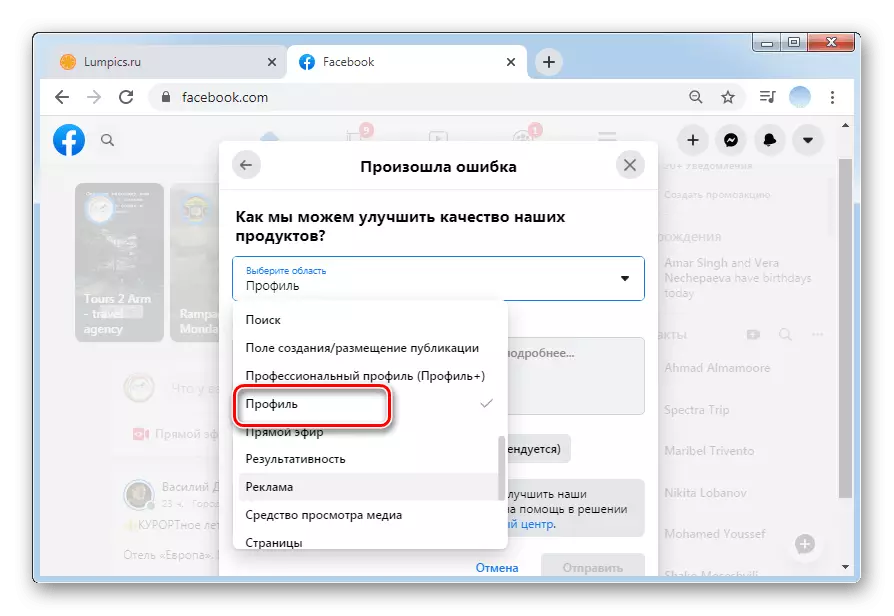
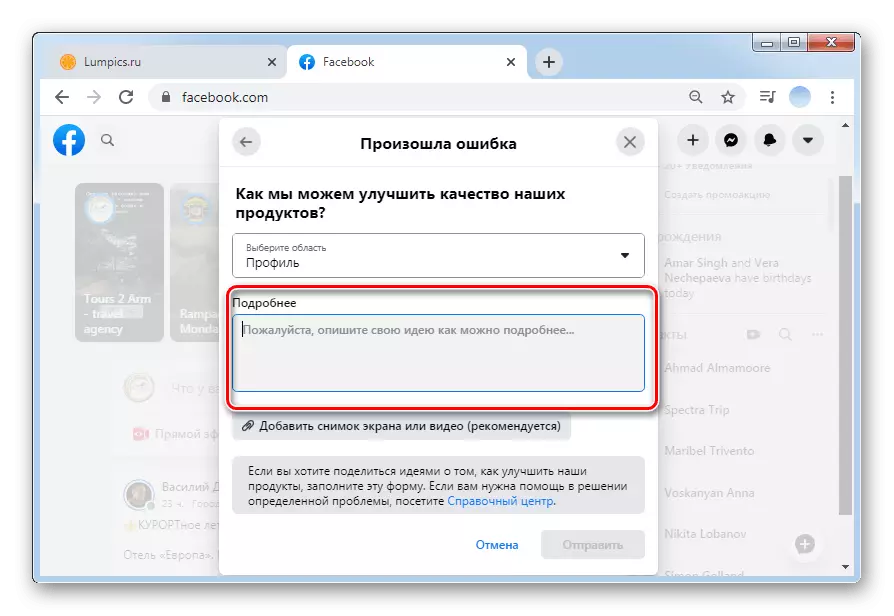
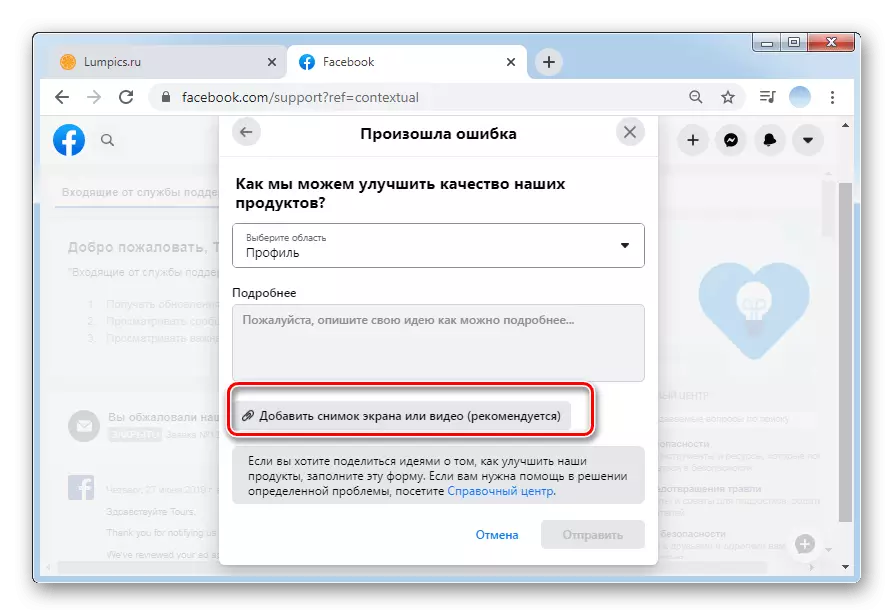
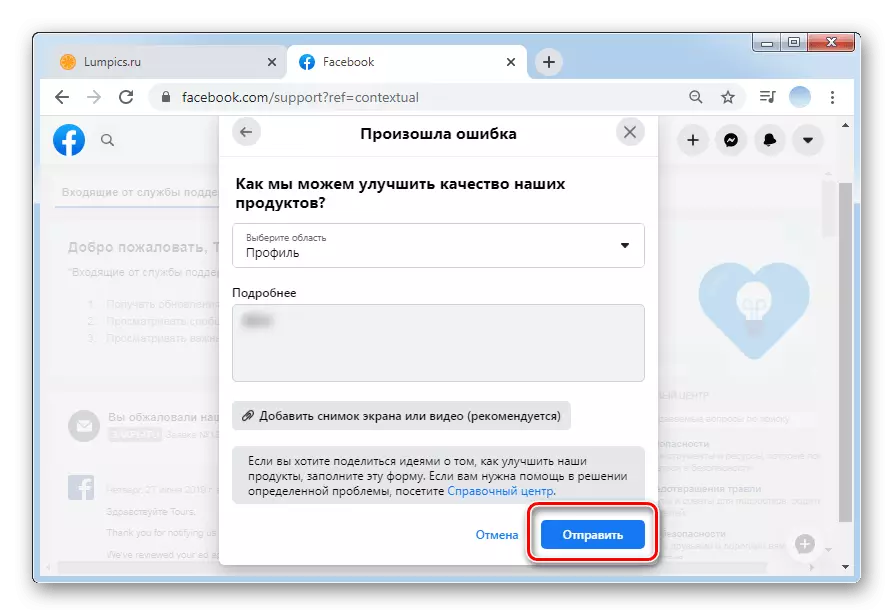
Ընտրանք 2. Բջջային ծրագրեր
- Հպեք դիմումի ստորին աջ անկյունում երեք հորիզոնական շերտերի համար:
- Ընտրեք «Օգնությունը եւ աջակցությունը» բաժինը:
- Բացվող ընտրացանկում կտտացրեք «Հաղորդել խնդիրը»:
- Հաղորդագրությունը հայտնվում է աջակցության ծառայությանը նամակներ ուղարկելու հնարավորության մասին `հեռախոսը թափահարելով: Այս փուլում կարող եք անջատել այս հատկությունը: Թակել «Շարունակել»:
- Գնալ պրոֆիլ:
- Պատուհանում, որը բացվում է, մանրամասն նկարագրեք հաշվի միջոցով ամբողջ իրավիճակը եւ ինչպես եւ երբ այն կորել է էջը: Եթե կան սքրինշոթներ, ձեր կապը ապացուցելով պրոֆիլի հետ, կցեք դրանք:
- Հպեք «Ուղարկել»:
- Որպես կանոն, Facebook- ի աջակցության ծառայությունը 7 աշխատանքային օրվա ընթացքում բավարարում է առավելագույնը:
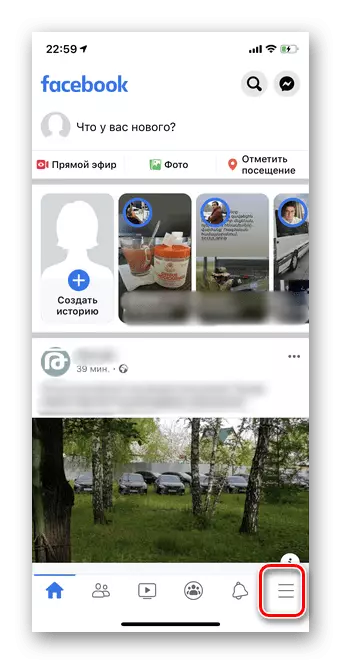
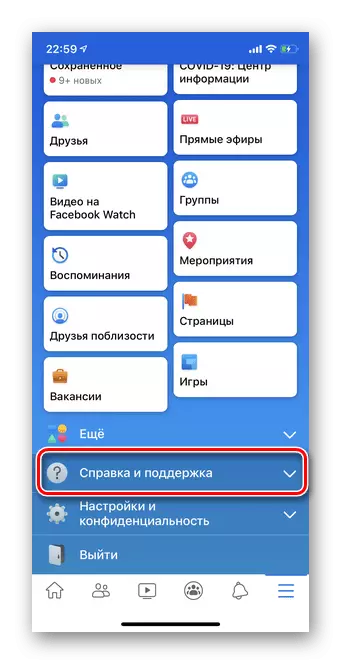
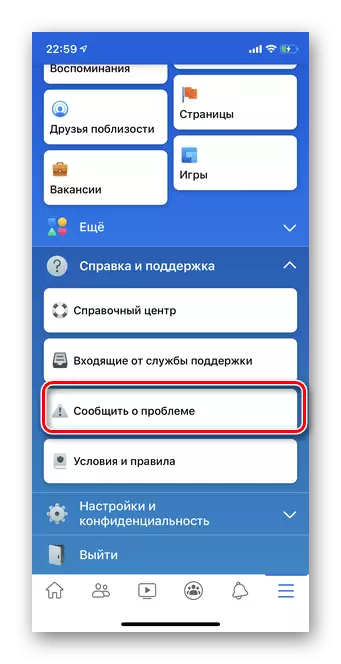
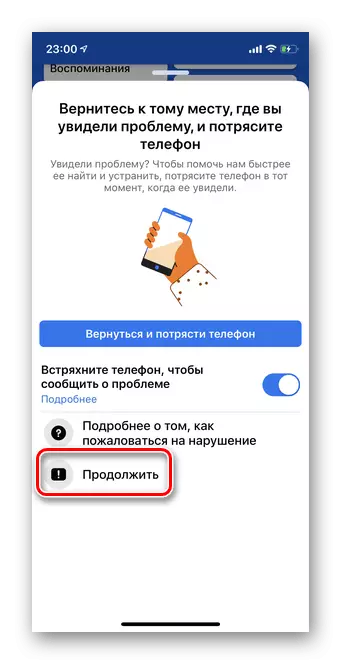
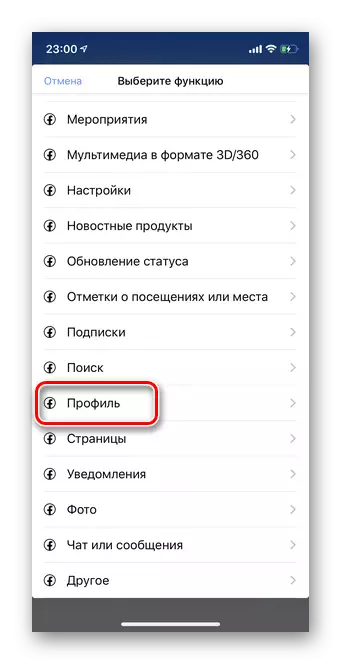
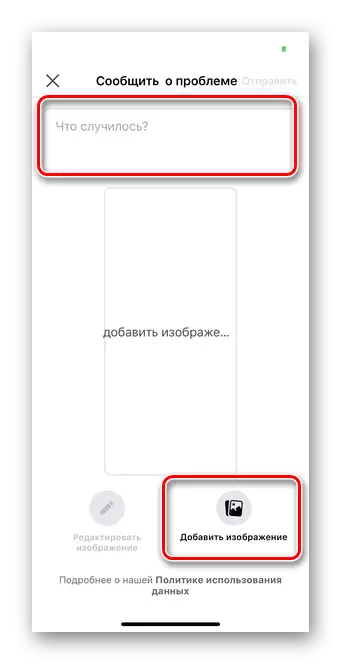
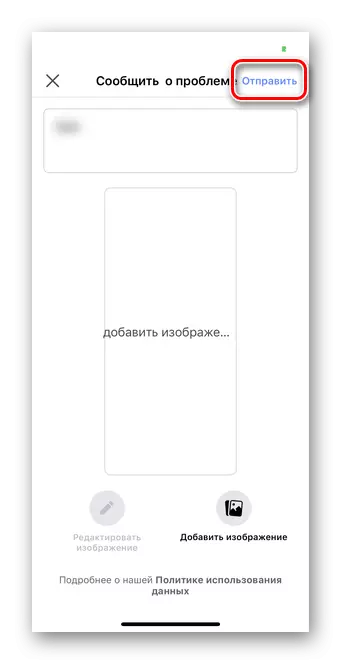
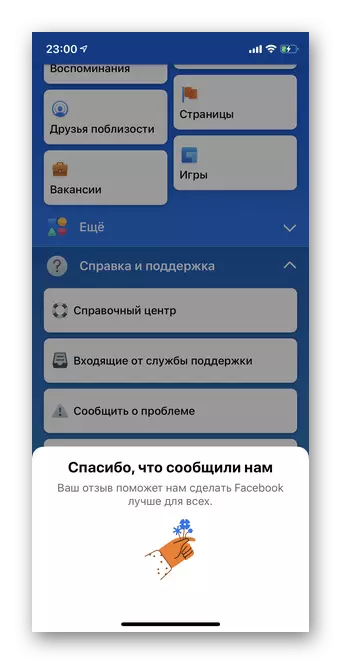
Մեթոդ 3. Դիմումի կերակրումը
Բողոքարկման գործընթացը `լուծելով էջի մուտքի սահմանափակումը, կտեւի մի քանի րոպե, բայց լուծումները ստիպված կլինեն սպասել 3-ից 7 աշխատանքային օրվա ընթացքում: Նկատի ունեցեք, որ միշտ չէ, որ այս եղանակով Facebook- ն է, որ վերադառնում է հաշիվ մուտք, այնուամենայնիվ, գործընթացում կարող եք նշել էջը ջնջելու ցանկություն: Նույնիսկ եթե մուտքը չի վերադարձվում, ապա, որպես կանոն, էջը պարզապես ջնջվում է:Կարդացեք ավելին. Ինչպես դիմել դիմում `Facebook- ի հաշիվը բացելու համար
Մուտք գործելուց հետո
Սոցիալական ցանցը վերականգնելուց հետո հաշվի առնելը դժվար կլինի հեռացնել այն: Գործընթացը չի տարբերվում սովորական էջերից:
Կարդացեք ավելին. Ինչպես ջնջել էջը Facebook- ում
